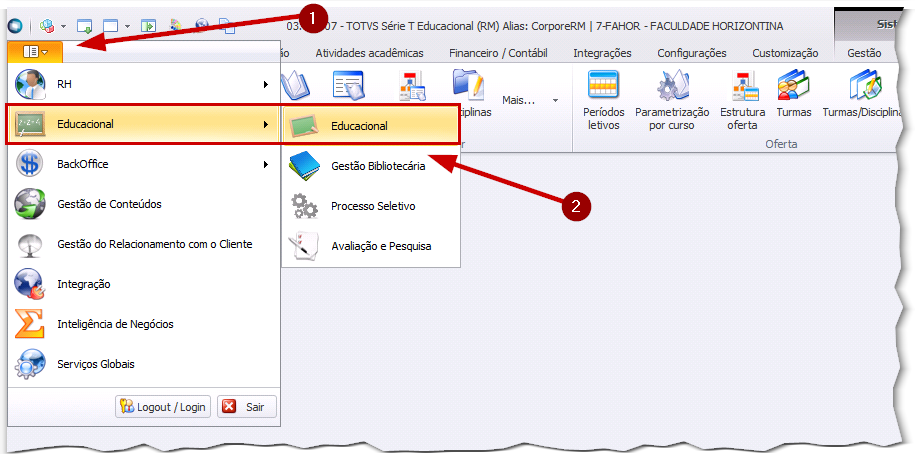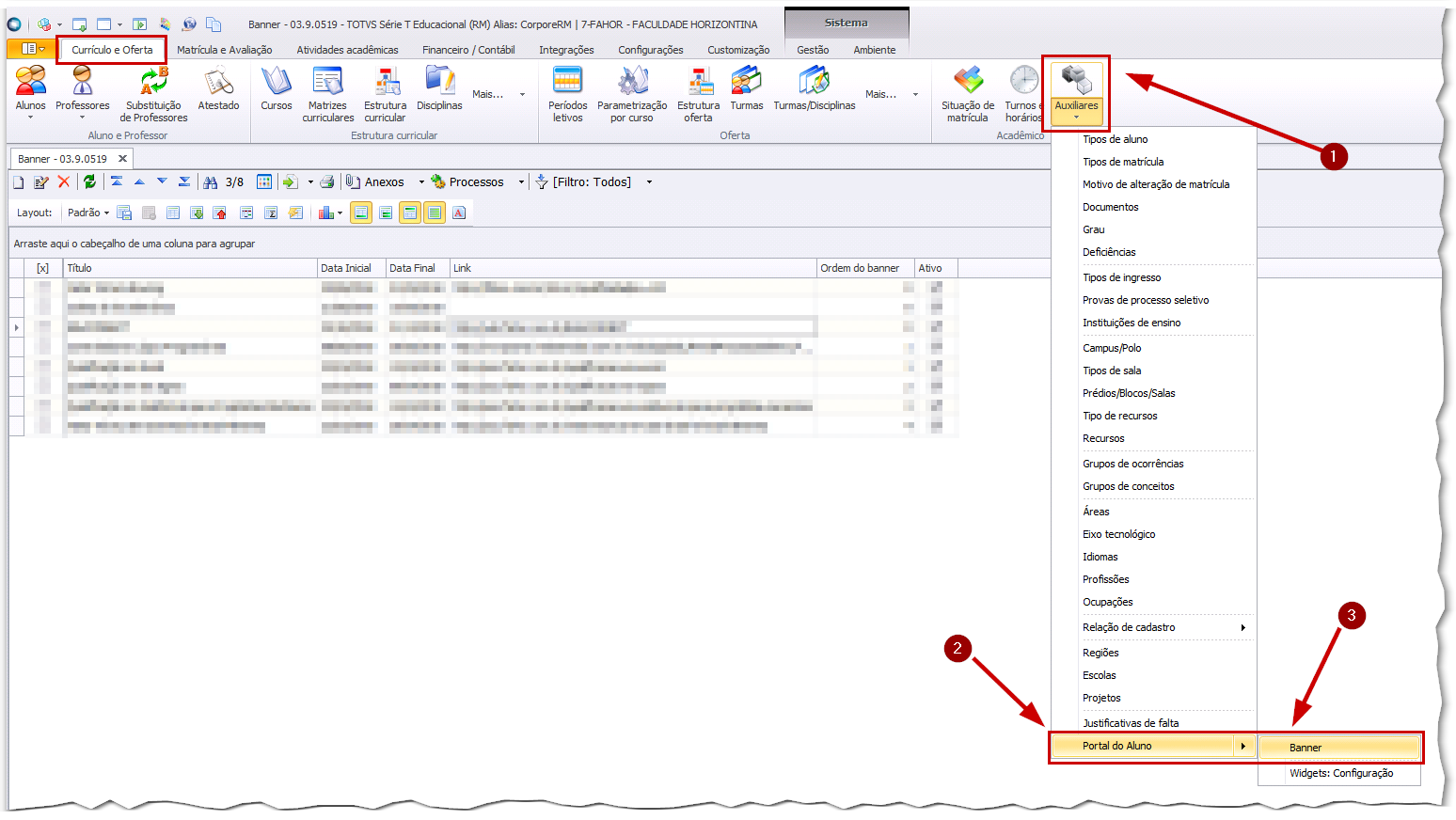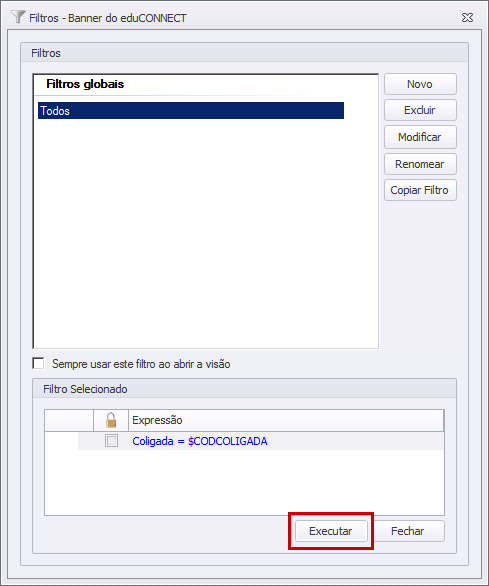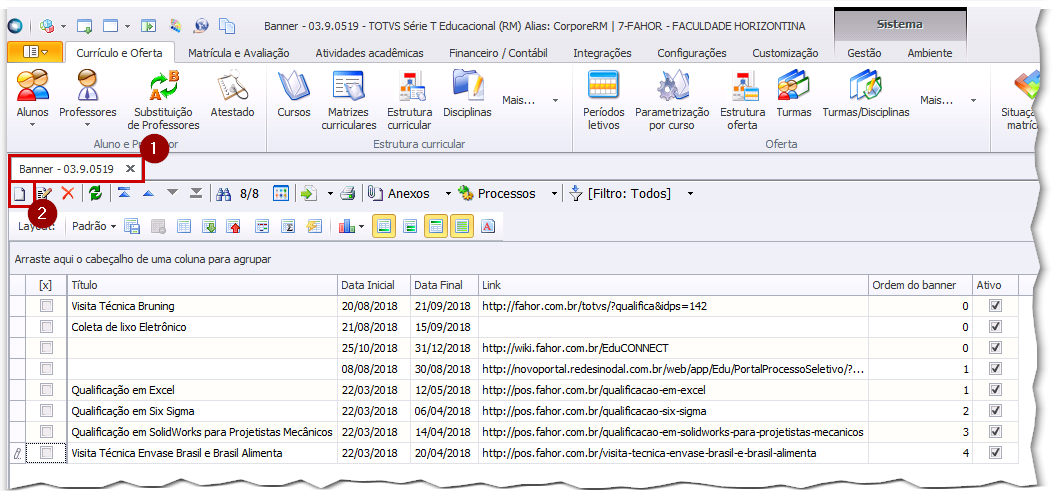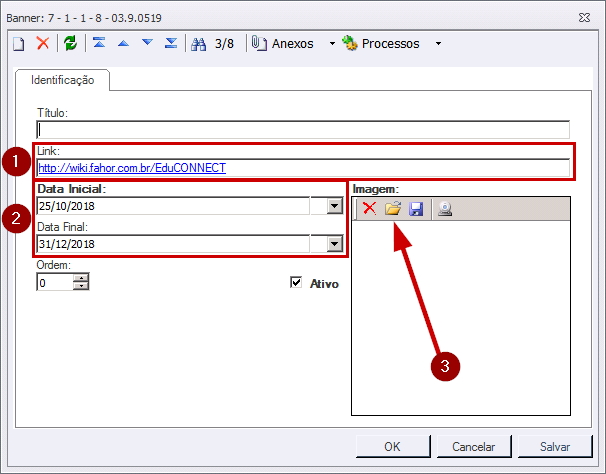Mudanças entre as edições de "MKT - Adicionar Banner no Novo Portal"
Ir para navegação
Ir para pesquisar
| Linha 18: | Linha 18: | ||
'''IMPORTANTE: NÃO INFORME O TÍTULO''' | '''IMPORTANTE: NÃO INFORME O TÍTULO''' | ||
# Informe o link destino do click da imagem | # Informe o link destino do click da imagem | ||
| − | #* Se for um curso de qualificação, informe: <code><nowiki>http://fahor.com.br/totvs/?qualifica&idps=</nowiki>'''[CODIGO DO PROCESSO SELETIVO]'''</code> | + | #* Se for um curso de qualificação, informe: <code><nowiki>http://fahor.com.br/totvs/?qualifica&idps=</nowiki>'''[CODIGO DO PROCESSO SELETIVO]'''</code> ex: <code>http://fahor.com.br/totvs/?qualifica&idps=777</code> |
:[[File:ClipCapIt-181025-145426.PNG]] | :[[File:ClipCapIt-181025-145426.PNG]] | ||
Edição das 15h00min de 25 de outubro de 2018
- Troque de sistema
- Escolhendo o sistema Educacional
- Em Currículo e Oferta
- Acesse a opção Auxiliares
- Portal Acadêmico
- Banner
Escolha o filtro Todos
- Na aba aberta pelo processo anterior
- Clique no botão Novo
IMPORTANTE: NÃO INFORME O TÍTULO
- Informe o link destino do click da imagem
- Se for um curso de qualificação, informe:
http://fahor.com.br/totvs/?qualifica&idps=[CODIGO DO PROCESSO SELETIVO]ex:http://fahor.com.br/totvs/?qualifica&idps=777
- Se for um curso de qualificação, informe: